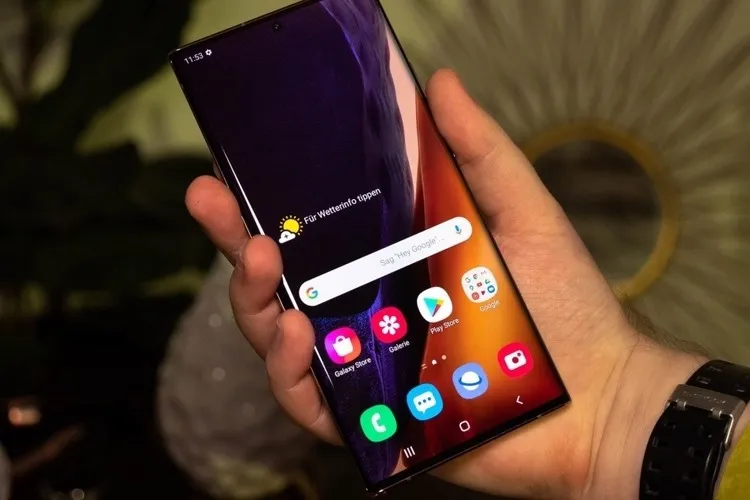Dọn rác điện thoại Samsung hay bất kì chiếc smartphone nào khác cũng cần được chú trọng. Bởi điều này không chỉ giúp cho máy của bạn vận hành mượt mà, êm ái, mà còn mở rộng không gian lưu trữ và kéo dài tuổi thọ pin. Theo dõi bài viết để bỏ túi nhiều cách dọn rác điện thoại Samsung bạn nhé.
Việc dọn rác điện thoại Samsung được xem là việc làm cần thiết, giúp tăng cường hiệu suất và độ ổn định của máy. Không những thế còn đảm bảo kéo dài tuổi thọ viên pin. Cùng Blogkienthuc.edu.vn tham khảo các mẹo dọn rác nhanh chóng, đơn giản chỉ trong vài nốt nhạc nhé.
Bạn đang đọc: Chia sẻ 8 cách dọn rác điện thoại Samsung giúp máy chạy mượt mà và kéo dài tuổi thọ pin
Vì sao bạn nên dọn rác điện thoại Samsung?
Trong thời gian sử dụng, nếu bạn cài đặt quá nhiều ứng dụng và không quản lý chúng một cách hiệu quả có thể gây ra hiện tượng đầy bộ nhớ. Giải pháp tối ưu nhất lúc này là dọn rác điện thoại để:
- Mở rộng không gian lưu trữ trên điện thoại.
- Nâng cao hiệu suất thiết bị và tiết kiệm pin.

Nguyên nhân khiến rác nhiều trên điện thoại Samsung
- Bạn tải về và cài đặt quá nhiều ứng dụng trên điện thoại, các ứng dụng sẽ chiếm phần lớn không gian lưu trữ, dẫn đến bộ nhớ máy bị đầy. Giảm hiệu suất và tốc độ hoạt động của máy.
- Các tệp rác sẽ được tạo ra một cách tự động trong quá trình sử dụng, lâu dần sẽ làm máy bị đầy dung lượng.
8 cách dọn rác điện thoại Samsung đơn giản, dễ làm
1. Dọn dẹp bộ nhớ điện thoại
Bước 1: Vào phần Cài đặt trên điện thoại Samsung > chọn Chăm sóc Pin và thiết bị > chọn tiếp Lưu trữ.
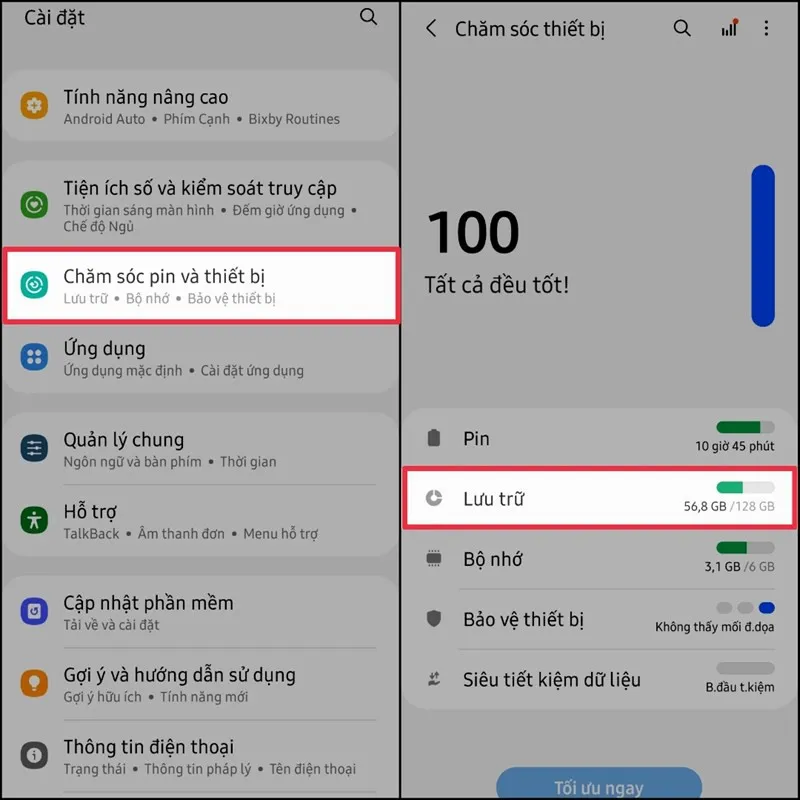
Bước 2: Một danh sách các ứng dụng đang tiêu tốn nhiều dung lượng nhất sẽ hiển thị trên màn hình. Đi kèm với đó là tổng dung lượng lưu trữ cụ thể. Bạn hãy chọn một vài ứng dụng muốn dọn dẹp > chọn các nội dung muốn xóa.
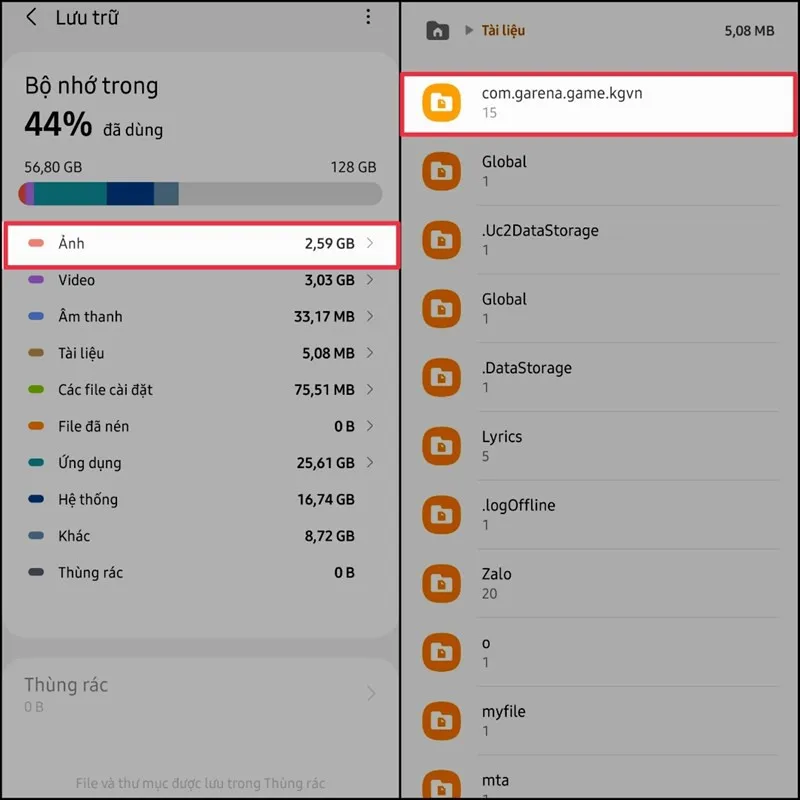
Bước 3: Trường hợp muốn xóa nhiều mục trong một lần, hãy chọn Xóa tất cả.
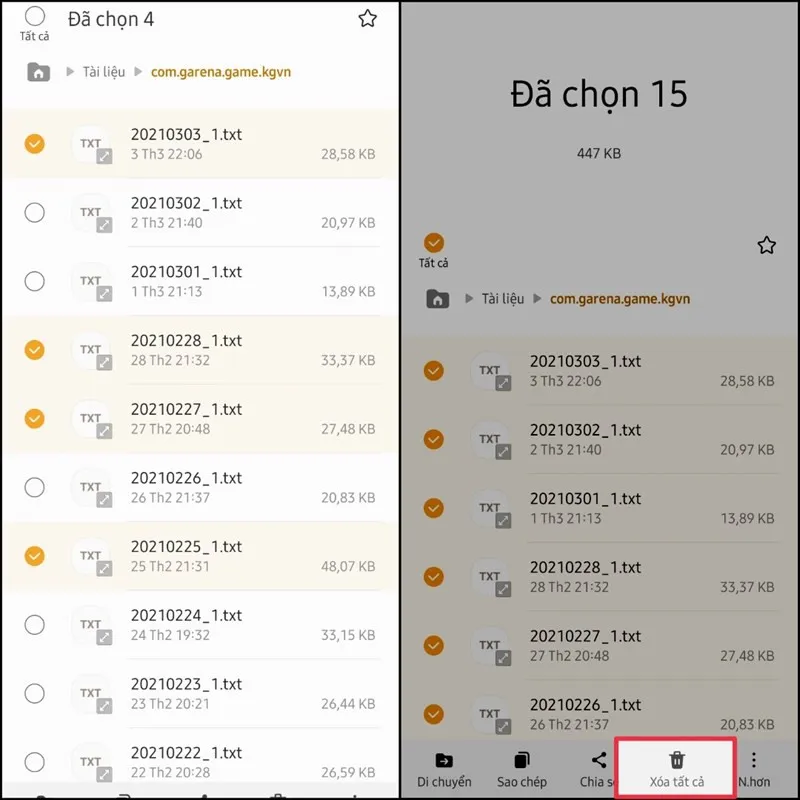
2. Dọn dẹp bộ nhớ ứng dụng
Bước 1: Mở ứng dụng Cài đặt > Nhấn vào mục Ứng dụng > Lựa chọn ứng dụng muốn dọn dẹp.
Tìm hiểu thêm: Học ngay cách xóa tất cả dữ liệu trên điện thoại Samsung chi tiết, dễ dàng và giúp máy chạy mượt hơn
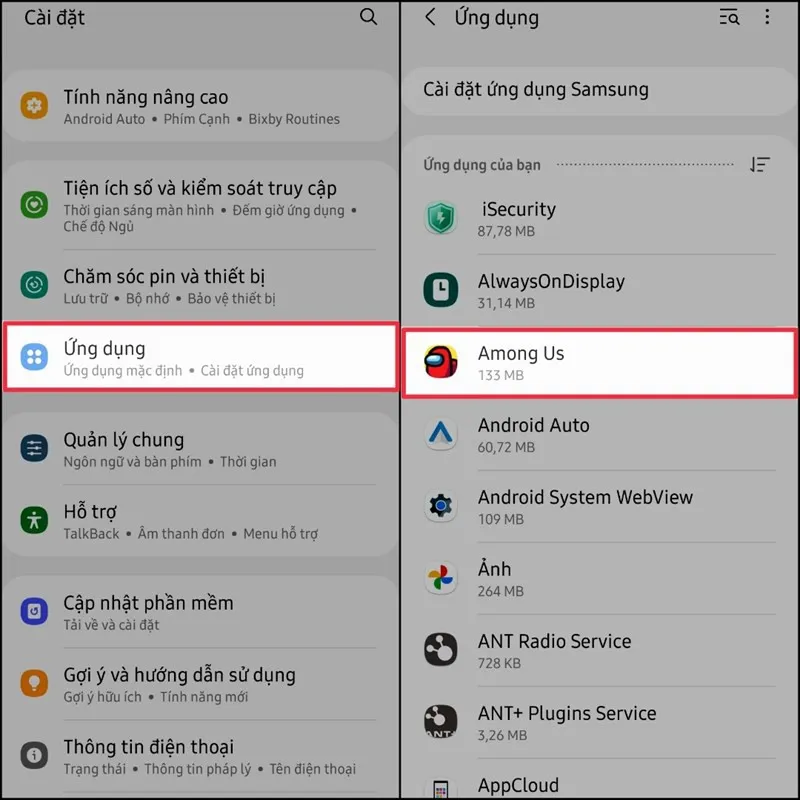
Bước 2: Chọn mục Lưu trữ nằm trong ứng dụng muốn dọn dẹp. Có 2 trường hợp xảy ra:
- Trường hợp muốn xóa các tệp tạm thời hãy chọn Xóa bộ nhớ đệm.
- Trường hợp muốn xóa toàn bộ dữ liệu mà app đã tải về hãy chọn Xóa dữ liệu.
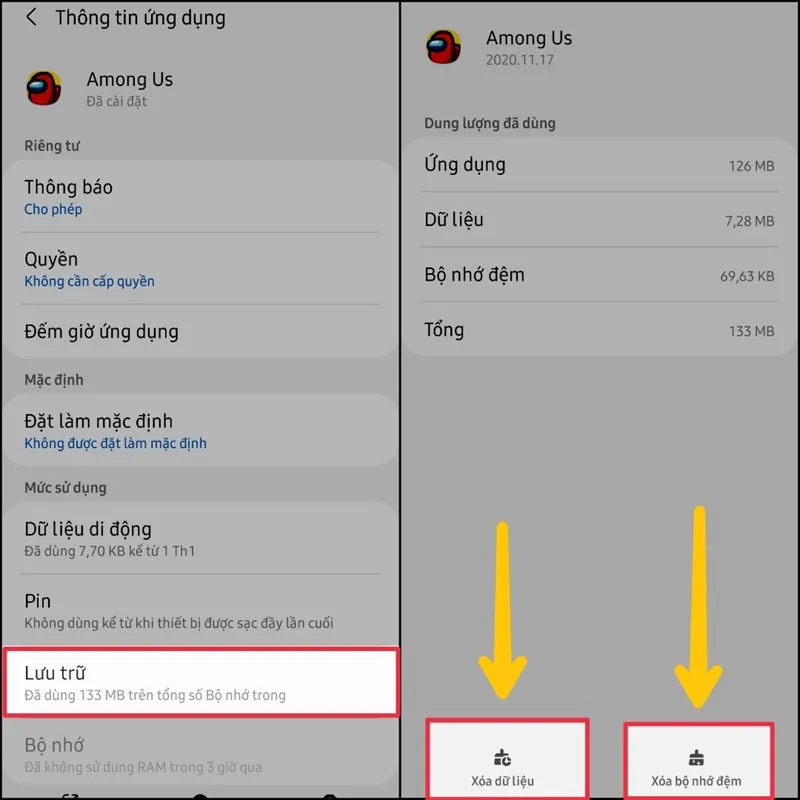
3. Cập nhật phần mềm
Đây cũng là cách giúp dọn rác điện thoại Samsung nhanh chóng, đem lại hiệu quả cao. Bởi vì các phần mềm không phải lúc nào cũng hoàn hảo, mà chúng luôn được nhà sản xuất sửa chữa, nâng cấp tính năng để cải thiện trải nghiệm người dùng. Do đó cập nhật phần mềm thường xuyên sẽ giúp giảm thiểu các sự cố phát sinh.
Bước 1: Vào Cài đặt > chọn Cập nhật phần mềm.
Bước 2: Tải và cài đặt phiên bản mới nhất.
4. Quản lý hình ảnh trên đám mây
Đồng bộ và đưa các dữ liệu từ thiết bị của bạn lên các dịch vụ lưu trữ đám mây như Samsung Cloud hoặc OneDrive (Microsoft) cũng là giải pháp hữu ích giúp bạn quản lý dung lượng hiệu quả.
Bước 1: Truy cập Samsung Cloud > nhấn vào biểu tượng ba chấm.
Bước 2: Chọn Mở OneDrive > thao tác, tích hợp dịch vụ.
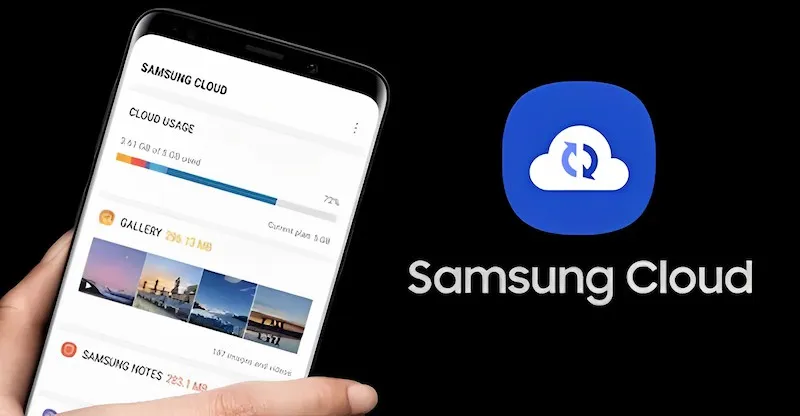
5. Gỡ cài đặt cập nhật
Dọn rác điện thoại Samsung bằng cách gỡ cài đặt cập nhật. Thao tác như sau:
Bước 1: Mở Cài đặt > chọn mục Ứng dụng.
Bước 2: Click vào ứng dụng mà bạn muốn gỡ bản cập nhật > lướt xuống dưới và chọn Chi tiết ứng dụng trong CH Play.
Bước 3: Ấn biểu tượng ba chấm ở góc trên bên phải > tắt chức năng Bật tự động cập nhật.
6. Xóa bộ nhớ cache
Xóa bộ nhớ cache cũng được coi là cách dọn rác điện thoại Samsung hiệu quả, hơn nữa còn cải thiện tốc độ hoạt động của máy, tăng cường khả năng xử lý thông tin.
Bước 1: Chọn Cài đặt > ấn Bộ nhớ.
Bước 2: Chọn tiếp Dữ liệu lưu trữ trong bộ nhớ đệm.
Bước 3: Cuối cùng nhấn vào Xóa bộ nhớ đệm.
Đối với các dòng điện thoại Samsung cũ có thể không có phần bộ nhớ đệm. Nếu muốn xóa bộ nhớ cache, hãy mở mục Cài đặt > chọn Bảo trì thiết bị > chọn Bộ nhớ > chọn Dọn ngay.
7. Dùng phần mềm dọn dẹp điện thoại
Ngoài các cách trên, bạn có thể cài đặt ứng dụng dọn dẹp điện thoại Android để giải phóng bộ nhớ, loại bỏ các file lớn nhanh chóng. Một số ứng dụng quét và dọn dẹp hữu ích hiện nay là Phone Cleaner, Clean Master, Nox Cleaner, CCleaner, Norton Clean,…
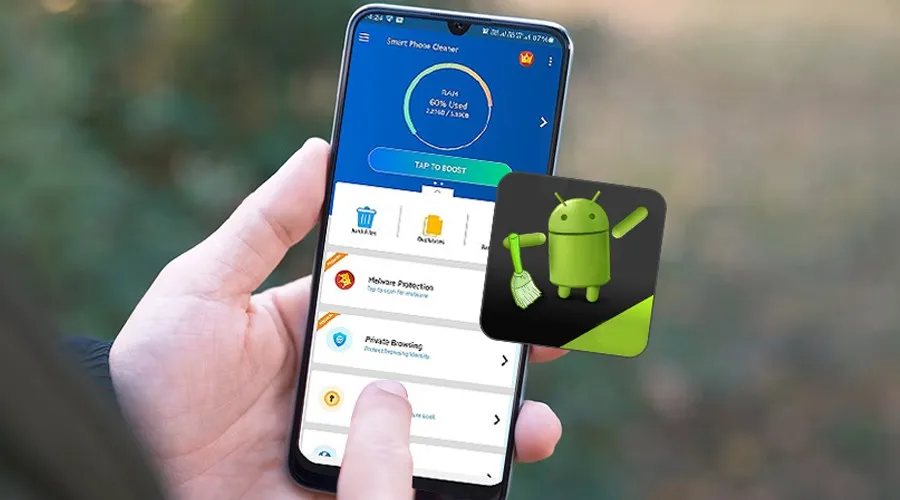
>>>>>Xem thêm: Hướng dẫn người dùng cách hủy gói 3G đã đăng ký của Viettel
8. Gỡ tính năng tự động tải xuống
Nếu bật tính năng tự động tải xuống có thể vô tình làm điện thoại tải về các hình ảnh, video hoặc tệp tin không mong muốn. Dần dần chiếm nhiều dung lượng lưu trữ trên điện thoại. Tốt nhất bạn hãy tắt tính năng này đi bằng các bước sau:
Bước 1: Mở Messenger > ấn vào ảnh đại diện > chọn Cài đặt.
Bước 2: Click vào mục Ảnh & file phương tiện.
Bước 3: Trượt xuống và vô hiệu hóa tính năng Lưu khi chụp.
Tạm kết
Chúng tôi đã chia sẻ những cách dọn rác điện thoại Samsung đơn giản, bất kỳ ai cũng có thể thao tác giúp giải phóng không gian lưu trữ trên thiết bị nhanh chóng. Hơn nữa còn cải thiện hiệu suất hoạt động giúp bạn có những trải nghiệm mượt mà, ấn tượng. Đừng quên theo dõi trang Tin Tức của Blogkienthuc.edu.vn để cập nhật những bài viết “nóng hổi” về công nghệ nhé.
Xem thêm:
- Top 03 cách xử lý bộ nhớ điện thoại Samsung bị đầy hiệu quả có thể bạn chưa biết
- Mách bạn cách tắt quảng cáo trên điện thoại Samsung chỉ trong vòng một nốt nhạc
Trải nghiệm các tính năng siêu mượt trên smartphone Samsung chính hãng ngay hôm nay bằng cách đặt mua trên trang chủ Blogkienthuc.edu.vn hoặc cửa hàng phân phối gần nhất. Đến với chúng tôi, bạn sẽ nhận được loạt ưu đãi không thể cưỡng lại, bao gồm chế độ hậu mãi tuyệt vời, giá bán cạnh tranh và dịch vụ tư vấn miễn phí. Đừng bỏ lỡ cơ hội sở hữu smartphone Samsung đời mới chỉ có tại Blogkienthuc.edu.vn!
Tham khảo các model điện thoại Samsung giá tốt tại đây:
- Điện thoại Samsung